
パソコン修理の技術指導員Yoshi。パソコン修理からデータ復旧まで何でもこなし、20年前のWinXP全盛期からPCの修理やカスタマイズを行っている。
富士通のノートパソコンで「バッテリ充電制御アップデートツールに失敗」。パソコンが起動しなくなるという相談が非常に増えてきています。
関連記事:パソコンが充電できない(富士通)
バッテリ充電制御アップデートツールとは
「バッテリ充電制御アップデートツール(バッテリー制御ツール)」はバッテリの経年劣化による膨張、破裂、発火などの事故を防ぐために最大充電量を少なくして安全性を高める目的で富士通より提供されているアップデートツール(システム更新ソフト)です。
対象機種は自動的にアップデートツールが
対象機種には自動的に配信されており、対象となっている場合はパソコン起動時にバッテリー充電制御アップデートの適用を促すポップアップ表示が、いつの間にか出るようになります。
バッテリー充電制御がファームウェア更新エラー
「バッテリー充電制御アップデートツールがエラーでできない」というご相談をよくいただきます。
エラーでバッテリー充電制御アップデートツールがエラーで進まないときに下記のようなメッセージが出ます。
ファームウェアの更新に失敗しました
「ファームウェアの更新に失敗しました」と表示される場合は、
- セキュリティーソフトなどの常駐ソフトが邪魔をしている
- PCが最新の状態に更新されていない
- Windwos10にアップグレードしてしまった
などの原因があります。
上記の原因を元に、常駐ソフトを一時的に閉じたり、WindowsUpadateでパソコンを最新の状態にするなどの対処をする必要があります。
※バッテリー充電制御に失敗するとPCが起動しなくなるのでご注意
「バッテリー充電制御」する前の準備
「バッテリー充電制御」を行い前に、必ず「事前準備」を行う必要があります。
アップグレード作業中に失敗してしまい、「パソコンが起動しない」状態になってしまったという事例も複数ご相談頂いております。
バッテリー充電制御に失敗する可能性があるため、下記の準備を必ずおこなってください。
必要なもの

バッテリー充電制御に失敗するとパソコンが起動しなくなるため、データのバックアップなどを必ず行う必要があります。
- データのバックアップ
- アップグレードのための時間(10分~1時間)
- ACアダプター(バッテリー切れの場合、失敗)
最低限、上記の準備は必要となります。また何度もしつこいようですが、失敗すると起動しなくなるため、覚悟の上で作業を行ってください。
準備ができたら、下記の失敗例をご参考の上、すべての準備ができてから「バッテリー充電制御アップグレードツール」の実行方法の手順で開始してください。
バッテリー充電制御の失敗例
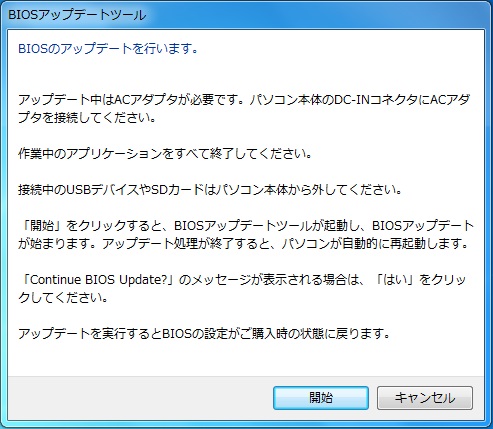
バッテリー充電制御アップグレードツールは、BIOSという重要な部分のプログラムの書き換えも行います。
※BIOSとは、パソコンの中でも重要な箇所で、電源が入った直後からHDDやCPUなど様々な部品を管理しており、Windwosが立ち上がるまではBIOSが正しく動作しないとWindowsが起動しません。
BIOSの書き換えも
BIOS書き換え失敗=起動しない
今回の、「バッテリー充電制御アップグレードツール」はこのBIOSの書き換えも作業の中に含まれております。
このBIOSの書き換え作業中に失敗してしまうと電源が入らなくなってしまいます。パソコンによっては書き換えに数時間かかることもあるので絶対に電源は切らないことが必要です
バッテリー充電制御に失敗すると
バッテリー充電制御でBIOS書き換えに失敗して起動しなくなりパソコン修理が必要になることもあります。
バッテリー制御の失敗対処法

次ページ【「バッテリー充電制御」に失敗、起動しないときの対処法】では、バッテリー充電制御に失敗した場合の対処法について解説しております。
- 1
- 2

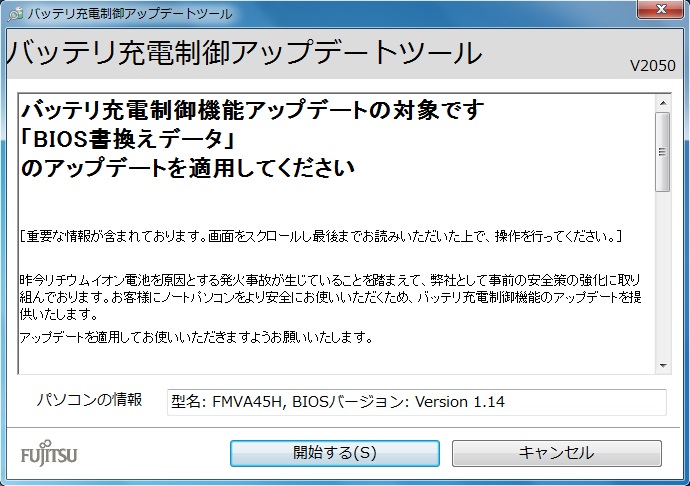














コメントを残す